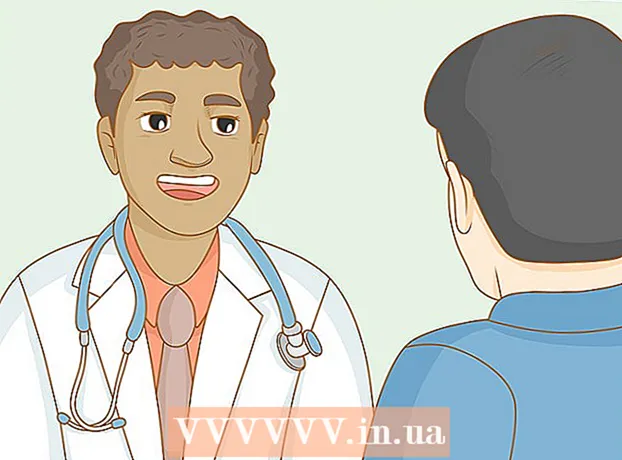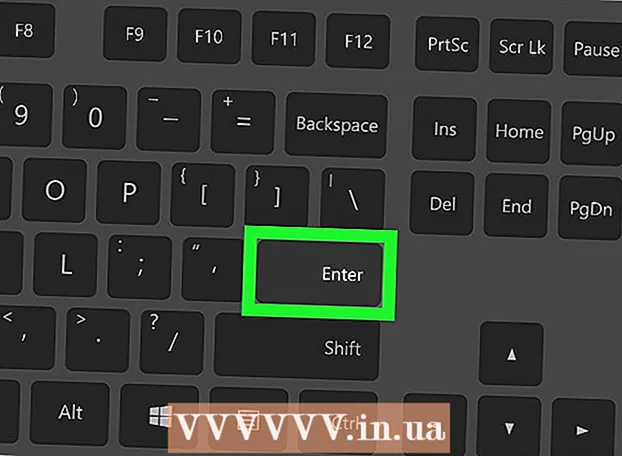Yazar:
Lewis Jackson
Yaratılış Tarihi:
8 Mayıs Ayı 2021
Güncelleme Tarihi:
23 Haziran 2024
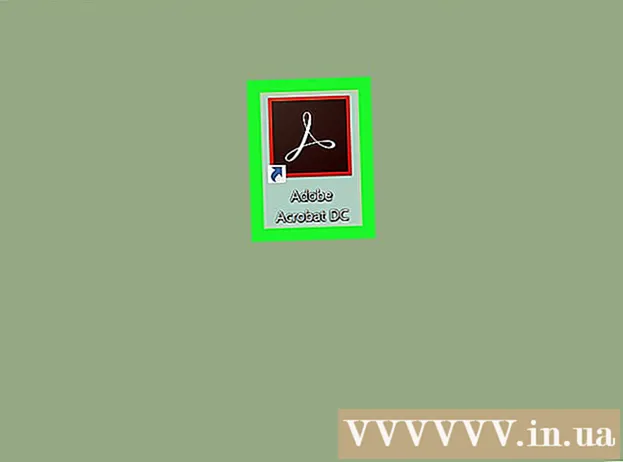
İçerik



PDF dosyanızı seçin ve tıklayın Açık (Açık). Bu, PDF dosyasını Google Drive'a yükleyecek ve indirme işlemi tamamlandıktan sonra bir önizleme gösterecektir.

- Değilse Bununla aç bir seçim listesinde farenizi pencerenin üzerine getirin.

Tıklayın Google Dokümanlar PDF'yi bir Google Doküman dosyası olarak açmak için açılır menüde.
- Değilse Google Dokümanlar seçim listesine tıklayarak kendiniz ekleyebilirsiniz Daha fazla uygulama bağlayın (Daha fazla uygulamayı bağlayın) seçim listesinde bulun google dokümanlar ve tıkla ➕ BAĞLAN (Bağlantı) sağ tarafta Google Dokümanlar'ı seçin.

- Tıklayın Dosya Google Dokümanlar sayfasının sol üst köşesinde (Dosya).
- Seç Olarak indir Seçim listesinde (farklı indir).
- Tıklayın Microsoft Word (.docx) menü şimdi görüntülendi.
- Bir kaydetme klasörü seçin ve / veya Kayıt etmek (Kaydet) istendiğinde.
Yöntem 2/3: Microsoft Word kullanın

Seçim listesini açmak için PDF dosyasına sağ tıklayın.- Mac'inizde, PDF dosyasını tıklayın ve ardından Dosya (Dosya) ekranın sol üst köşesinde.
Seç Bununla aç Başka bir liste açmak için açılır listenin üstündeki (Birlikte aç).
- Mac'te, bu seçeneği listenin en üstüne yakın bir yerde bulacaksınız. Dosya.
Seçeneklere tıklayın Kelime görüntülenen listede.
- Mac'te Microsoft Word bu adımda.
Tıklayın tamam sorulduğu zaman. Bu, Microsoft Word'ün PDF dosyasını bir Word belgesi olarak açmasına izin verecektir.
- İnternetten zaten bir PDF indirdiyseniz, Düzenlemeyi etkinleştir Pencerenin üst kısmındaki (Düzenlemeyi etkinleştir) ve ardından tamam devam etmeden önce bir kez daha.
Dönüştürülen PDF dosyasını kaydedin. Dönüştürülmüş Word belgesini kaydetmeye hazır olduğunuzda aşağıdakileri yapın:
- pencereler Tıklayın Dosya (Dosya), seçin Farklı kaydet (Farklı Kaydet), çift tıklayın Bu bilgisayar (Bu bilgisayar), dosya için bir ad girin, pencerenin sol tarafında bir kayıt klasörü seçin ve ardından Kayıt etmek (Kayıt etmek).
- Mac Tıklayın Dosya, Seç Farklı kaydet, dosya için bir isim girin, bir kayıt dizini seçin ve tıklayın Kayıt etmek.
Yöntem 3/3: Adobe Acrobat Pro kullanın
Tıklayın Dosya Açılır menüyü açmak için pencerenin sol üst köşesindeki (Windows'ta) veya masaüstündeki (Mac'te) (Dosya).
Tıklayın Açık Seçim listesinde (Aç).
PDF dosyasını seçin. PDF dosyasının bilgisayarınızda kaydedildiği klasöre erişin, ardından seçmek için PDF dosyasına tıklayın.
Tıklayın Açık Pencerenin sağ alt köşesinde (Aç). PDF dosyanız Adobe Acrobat'ta açılacaktır.
Tıklayın Dosya seçim listesini açmak için tekrar.
Seç İhracat Seçim listesinde (dönüştürme) Dosya başka bir listeyi görüntülemek için.
Seç Microsoft Word seçim kitabında. Mevcut listenin yanında başka bir açılır menü görünecektir.
Tıklayın Word belgesi (Kelime Metni) son listede. Bu, belgenizi kaydetmek için bir Dosya Gezgini (Windows) veya Finder (Mac) penceresi açacaktır.
Dosya 'yı kaydet. Pencerenin sol tarafındaki kaydetme klasörünü tıklayın (veya Mac'inizde görüntüleniyorsa "Nerede" alanındaki kutuyu tıklayın), ardından tıklayın Kayıt etmek pencerenin altında. İlan
Tavsiye
- PDF dosyası önemli içerik içermiyorsa, PDF dosyalarını Word belgelerine dönüştürebilen SmallPDF gibi birçok çevrimiçi hizmet vardır.
Uyarı
- PDF dosyalarını Word belgelerine dönüştürmek her zaman metnin bazı biçimlendirmesini kaybedecektir.